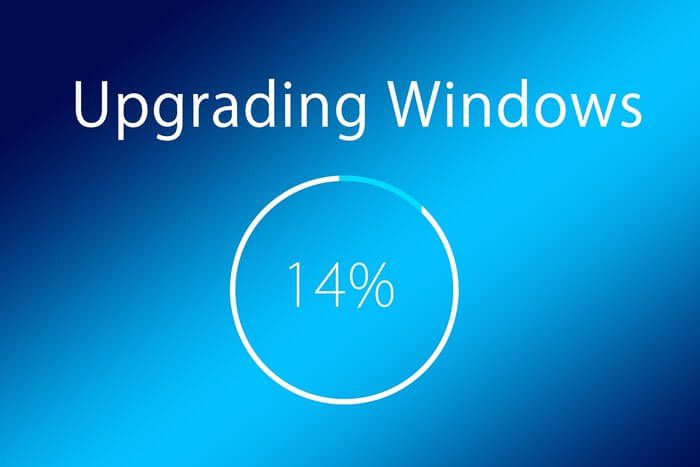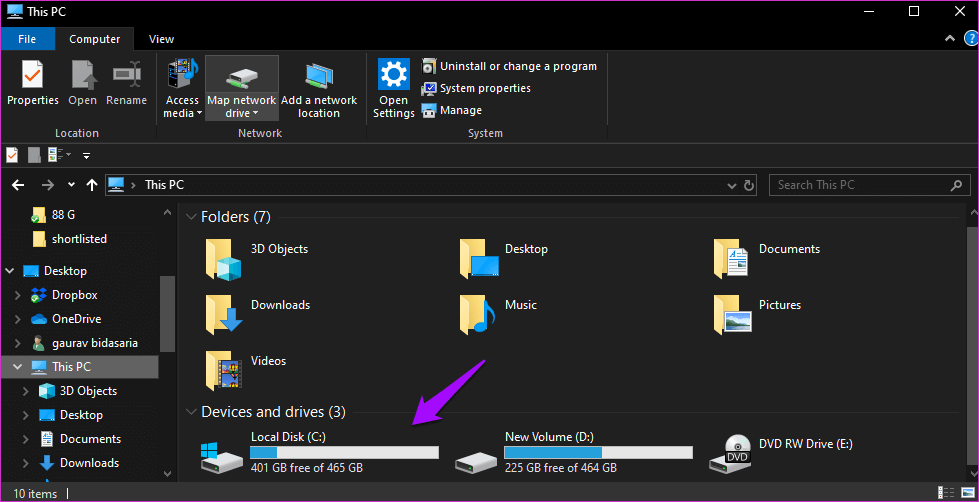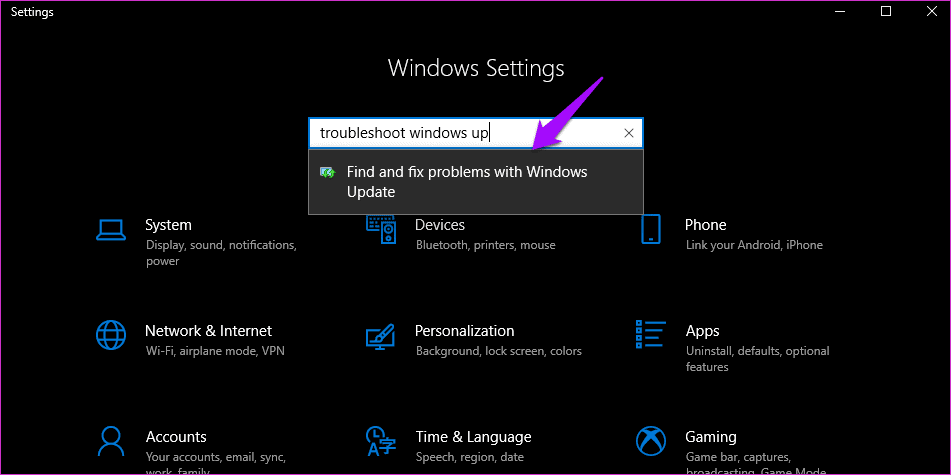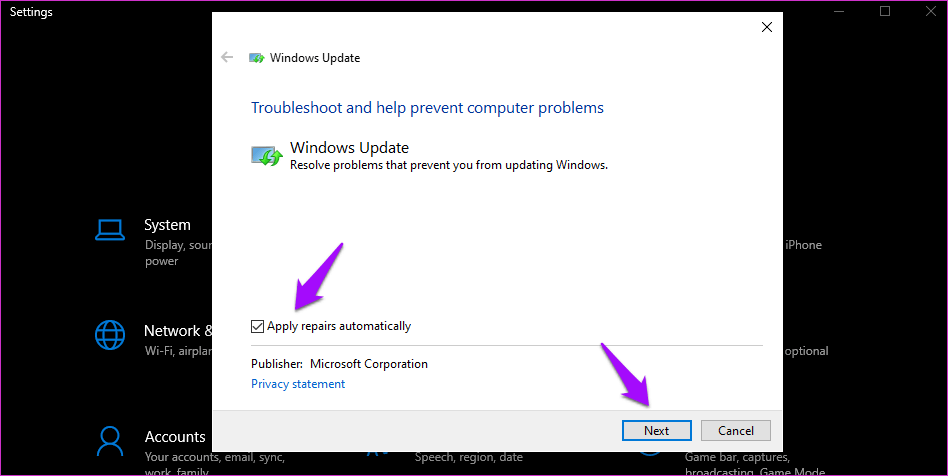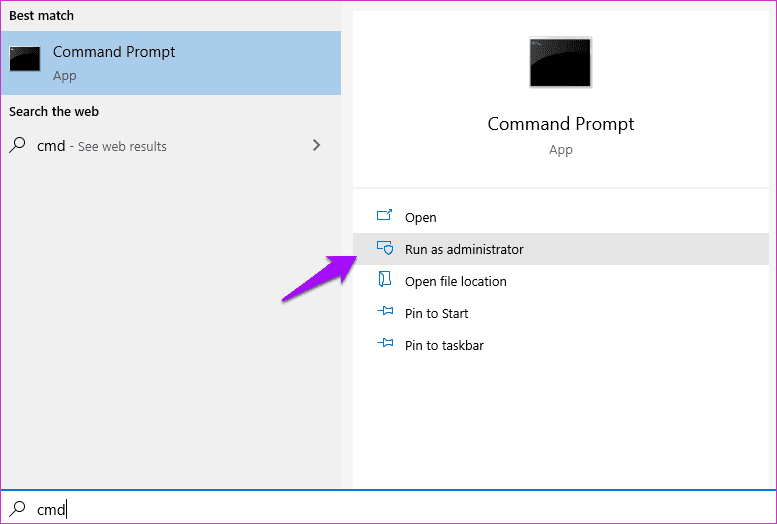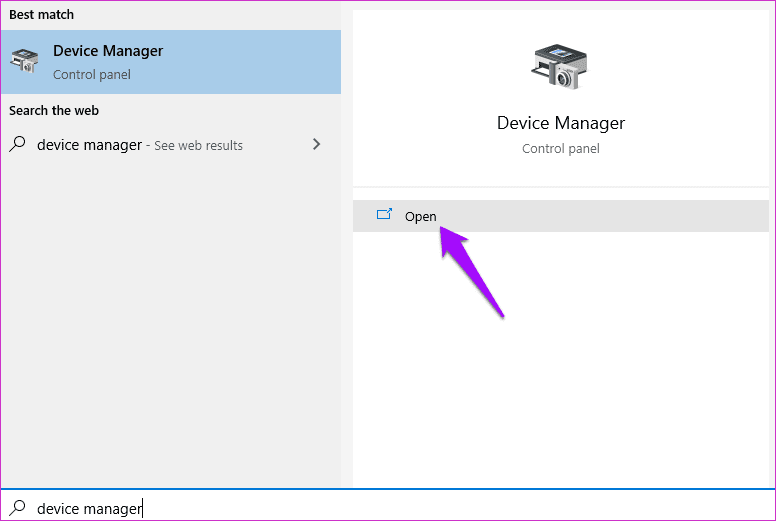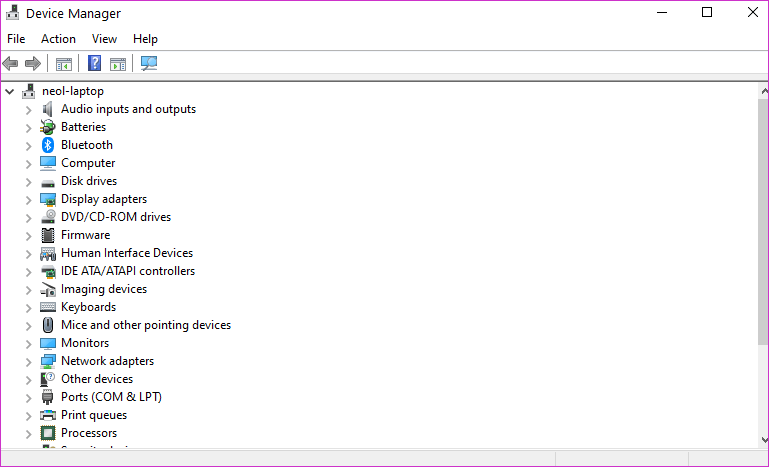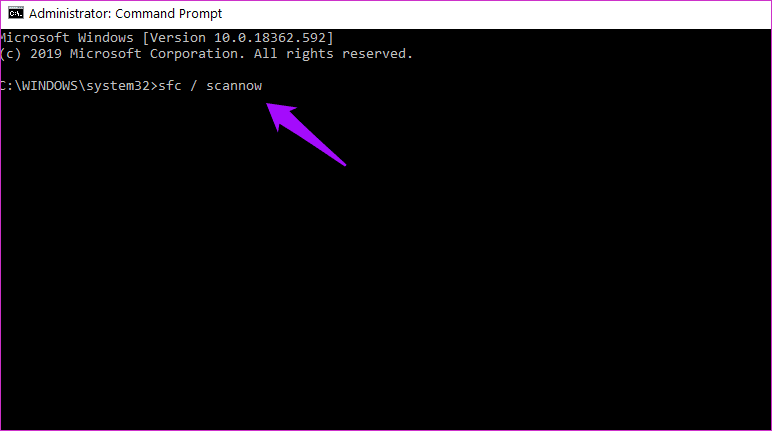Comment réparer l'installation de Windows 10 bloquée pendant la mise à niveau
Microsoft a récemment annoncé Débranchez la prise sur Windows 7 , Forçant de nombreux utilisateurs à Installer Windows 10 ou Soyez promu. Beaucoup de ces utilisateurs rencontrent une erreur lors de l'installation de Windows 10 se bloque pendant le processus de mise à niveau. Il existe plusieurs façons de corriger ce bogue, que nous aborderons dans cet article.
Certains utilisateurs se sont plaints que Installer Windows 10 Arrête surtout À 46% Mais de tels cas ne sont pas rares. Bien que cela puisse être frustrant, la seule façon de procéder consiste à résoudre l'erreur.
Commençons.
1. Configuration requise
Même si le Configuration système requise Installer Windows 10 n'est pas trop, mais c'est une bonne idée de commencer ici. Vérifiez si votre ordinateur est conforme aux normes du système d'exploitation Windows 10.
2. Espace disque
Appuyez sur la touche Windows + E Pour commencer à jouer "مستكشف الملفات"Cliquez Cet ordinateur Vérifie l'espace restant sur le lecteur sur lequel vous installez Windows 10.
Comparez-les avec la configuration minimale requise au point ci-dessus.
3. Erreur RAM
La RAM de votre ordinateur fonctionne-t-elle correctement? Il existe des moyens de vérifier ce que je recommande avant d'aller de l'avant avec ce guide. Une RAM incorrecte peut entraîner une erreur Écran de la mort bleue Ou mise à niveau de Windows bloquée pendant des heures.
4. Vérifier l'Internet
Assurez-vous que vous êtes connecté à Internet et éventuellement à une connexion haut débit fixe au Wi-Fi. Cela est vrai même si le package Windows 10 est déjà installé sur un lecteur flash ou un CD.
5. Connectez la batterie
Vous ne souhaitez pas éteindre l'ordinateur pendant le processus de mise à niveau vers Windows 10. Assurez-vous que la batterie est complètement chargée et que l'ordinateur portable est connecté à une source d'alimentation.
6. Retirez les périphériques externes
Retirez tous les périphériques externes dont vous n'avez pas besoin, y compris les disques durs externes, les lecteurs portables, les dongles Bluetooth, etc. Je recommande de retirer la souris et le clavier externe. Utilisez le trackpad et le clavier d'ordinateur portable dès maintenant. Réessayez et vérifiez si la mise à niveau de Windows 10 est toujours bloquée.
7. Dépannez l'outil dans la mise à jour de WINDOWS
Appuyez sur la touche Raccourci Windows + I Pour ouvrir “Paramètres"Et rechercher"Rechercher et résoudre les problèmes de mise à jour Windows" .
Sélectionnez “Appliquer les correctifsAutomatiquement dans le menu contextuel qui suit et cliquez sur "Suivant" .
Suivez ensuite les instructions à l'écran et redémarrez une fois lorsque le processus est terminé. Vérifiez à nouveau si l'installation de Windows 10 se bloque ou non.
8. Réinitialisez le composant de mise à jour WINDOWS
je cherche Invite de commandes Et ouvrez-le avec les droits d'administrateur dans le "Démarrer sous Windows" .
Donnez les commandes ci-dessous séquentiellement et appuyez sur entrer Après chacun.
arrêt net wuauserv
net stop cryptSvc
bits d'arrêt net
net stop msiserver
arrêt net AppIDSvc
Ren C: \ Windows \ SoftwareDistribution SoftwareDistribution.old
Ren C: \ Windows \ System32 \ catroot2 Catroot2.old
net start wuauserv
net start cryptSvc
bits de départ net
net start msiserver
démarrage net AppIDSvc
Redémarrez l'ordinateur une fois que toutes les commandes ont été exécutées et essayez de mettre à niveau votre PC Windows 10.
9. Mettre à jour les pilotes
je cherche "Gestionnaire de périphériques"Et ouvrez-le dans la liste"Commencer" .
Développez les catégories une par une pour voir s'il y a un point d'exclamation à côté de l'entrée du pilote. Si oui, vous devez le mettre à jour.
Vous pouvez également vérifier et mettre à jour tous les pilotes en utilisant les utilitaires de pilote qui vous font gagner du temps et des efforts.
Essayez à nouveau de mettre à niveau vers Windows 10 après avoir redémarré votre ordinateur pour vérifier si l'installation s'arrête quelque part. Le processus devrait prendre moins de deux heures. Tout dépend également de la vitesse de votre connexion Internet et de l'installation ou non d'un disque dur ou SSD dans votre ordinateur.
10. Scan SFC
Ouvrez à nouveau une invite de commande avec les droits d'administrateur et exécutez la commande ci-dessous.
sfc / scannow
Vérifications ou vérifications du vérificateur de fichiers système SFC Il analyse tous les fichiers système protégés de votre ordinateur pour détecter les erreurs et la corruption. Les fichiers corrompus seront automatiquement remplacés par une copie mise en cache pour garantir que tout fonctionne à nouveau.
Ne fermez pas la fenêtre CMD tant que la numérisation n'est pas terminée et que 100% n'apparaît pas.
11. Botte propre
Une application récemment installée ou certains logiciels peuvent être responsables de tout conflit qui mène à votre mise à niveau de Windows 10 à mi-chemin. Procédure Démarrage propre Sur votre ordinateur et voyez si vous pouvez trouver le coupable.
12. Désinstaller des applications tierces
Supprimez les applications qui ont été condamnées à la dernière étape. Si cela ne résout pas le problème, supprimez toutes les applications tierces installées sur votre ordinateur. N'oubliez pas de noter leurs noms dans un endroit sûr et de sauvegarder vos données sur un disque dur externe si nécessaire. Vous pouvez également sauvegarder vos paramètres L'application, afin de ne pas avoir à tout refaire lorsque Windows 10 est opérationnel.
Soyez patient les jours de pluie
La mise à niveau vers Windows 10 est désormais encore plus importante car Microsoft supprime la prise en charge de Windows 7. La bonne nouvelle est que c'est la dernière fois que vous devrez mettre à niveau. Microsoft ne publiera pas Windows 11, mais il proposera des mises à jour supplémentaires à Windows 10 lui-même. Cela facilitera la vie de millions d'utilisateurs de Windows. Mais maintenant, mettez à niveau.